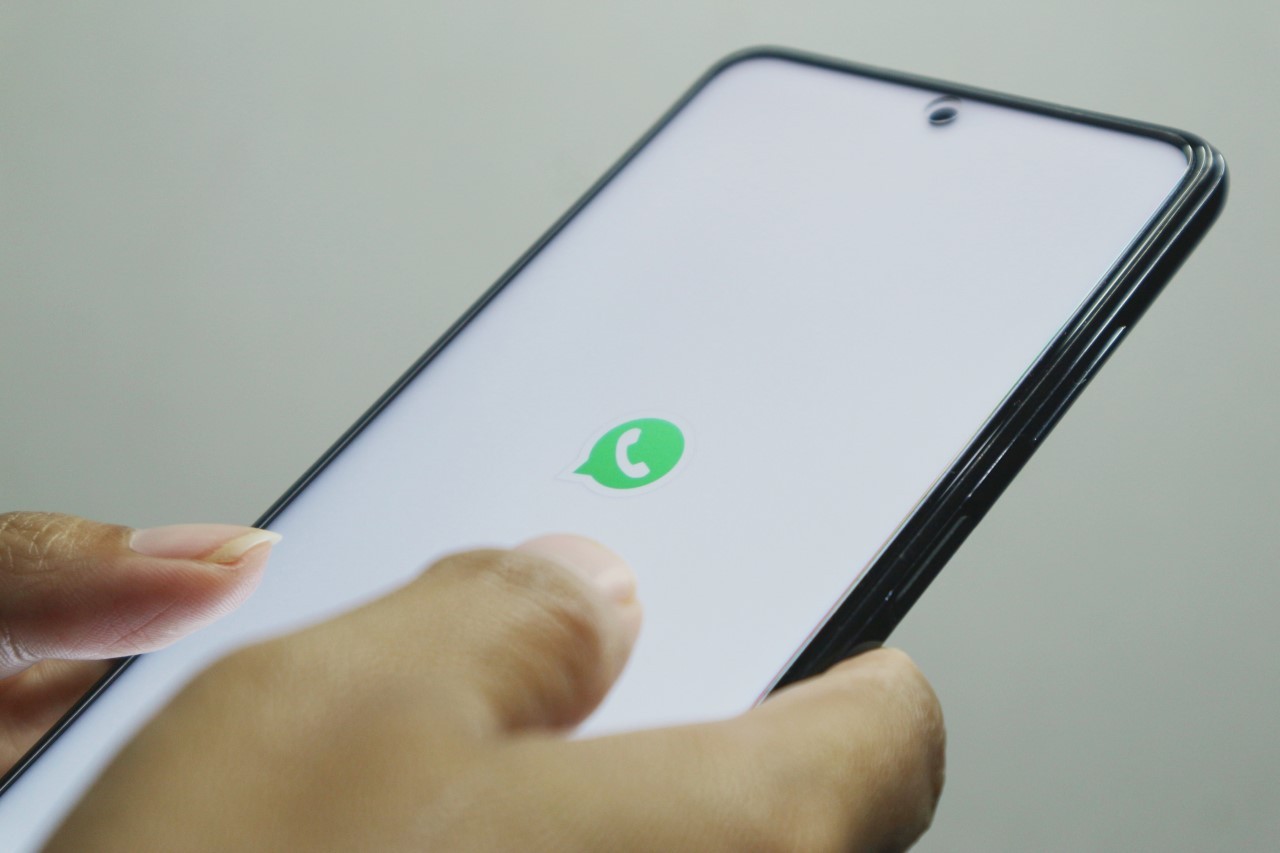
Gadgetren – Mempunyai dua akun WhatsApp atau bahkan lebih adalah sebuah hal yang cukup wajar di masa sekarang karena kita kadang-kadang memang mempunyai beberapa kebutuhan berbeda.
Misalnya, satu akun WhatsApp dipakai sebagai kontak pribadi untuk berkomunikasi dengan teman, kerabat, maupun keluarga. Sementara lainnya untuk kebutuhan bisnis supaya pelanggan dapat lebih mudah menghubungi toko atau perusahaan.
Menggunakan dua buah akun WhatsApp secara bersamaan kini apalagi semakin mudah. Kita tak perlu lagi mempunyai dua handphone supaya bisa melakukannya. Satu perangkat saja sudah cukup untuk hal tersebut.
Melalui antarmuka sistem yang dikembangkan oleh manufaktur, handphone-handphone masa kini soalnya sudah dilengkapi dengan fitur pengganda aplikasi. Walaupun nanti nama dan cara memakainya mungkin akan berbeda-beda untuk setiap perangkat.
Apabila handphone belum memilikinya, ada sejumlah aplikasi yang bisa dipakai sebagai alternatifnya. Adapun buat kamu yang belum tahu dapat menyimak beberapa cara membuat dua akun WhatsApp dalam satu handphone berikut.
Cara Membuat Dua Akun WhatsApp dalam Satu Handphone
Lewat Fitur Bawaan Handphone
- Buka pengaturan perangkat dengan mengetuk Settings
- Gunakan fitur penelusuran
- Cari Dual apps atau menu serupa sesuai handphone yang dipakai
- Buka menu tersebut
- Ketuk tombol Create atau Continue sesuai menu handphone
- Lakukan pengaturan awal jika diminta
- Setelah selesai, cari aplikasi WhatsApp
- Aktifkan opsi pengganda aplikasi untuk WhatsApp
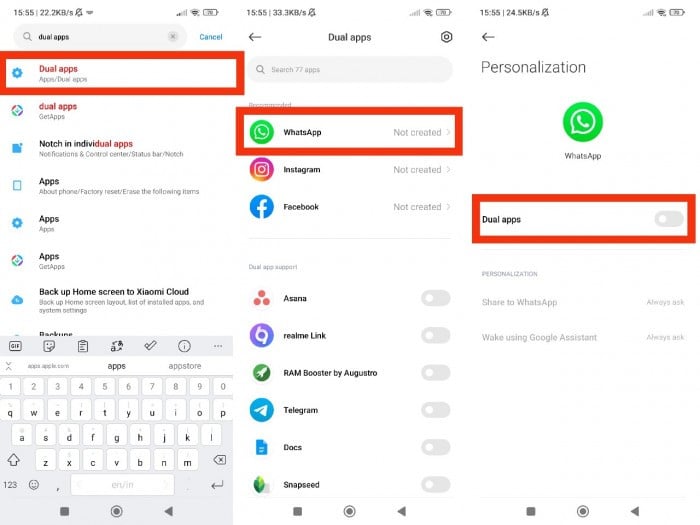
Setelah mengaktifkan opsi pengganda aplikasi, biasanya akan muncul dua ikon WhatsApp di daftar aplikasi yang mana salah satunya menggunakan sebuah tanda khusus. Kita pun bisa memakai keduanya untuk dua akun yang berbeda secara bersamaan.
Seperti apa yang sudah kami singgung, penamaan dan pemakaian fitur pengganda aplikasi kemungkinan bisa berbeda-beda untuk setiap manufaktur. Kita makanya perlu menyesuaikan beberapa langkah di atas untuk memanfaatkannya.
Menggunakan WhatsApp Bisnis
- Pasang WhatsApp Bisnis
- Buka aplikasi tersebut setelah terpasang
- Klik tombol Agree and continue
- Buat atau login dengan nomor yang dimiliki
- Verifikasi sesuai petunjuk yang diminta
- Jangan lupa memberi izin ke sejumlah akses yang diperlukan
- Atur nama, kategori, serta foto profil
- Klik Explore untuk membuat pengaturan lanjutan
- Klik Not now jika mau melewatinya
Selain versi reguler, WhatsApp juga mempunyai aplikasi untuk bisnis yang bisa diunduh melalui Google Play Store maupun Apple Apps Store. Kita bisa memakai keduanya secara bersamaan dalam satu handphone asalkan nomor yang ditautkan berlainan.
Memakai Aplikasi Pihak Ketiga
- Instal aplikasi pengganda seperti Parallel Space
- Jalankan aplikasi setelah terinstal
- Setujui kebijakan aplikasi dengan mengetuk Agree and continue
- Klik Continue atau tombol yang sesuai lalu lakukan pengaturan awal
- Jangan lupa memberikan izin ke akses yang diminta
- Klik tombol Start jika pengaturan sudah selesai
- Pilih WhatsApp dari daftar aplikasi
- Klik Add to Parallel Space untuk menambahkan WhatsApp ke pengganda aplikasi
- Izinkan akses yang diminta
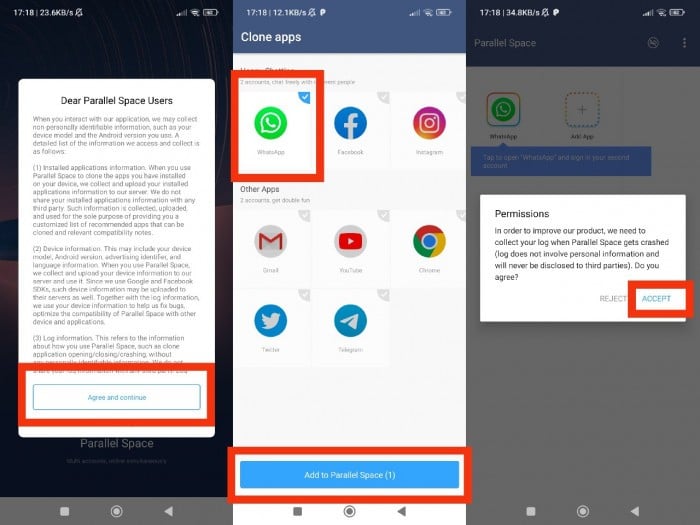
- Setelah masuk ke halaman utama, klik WhatsApp
- Pasang Parallel Space support sesuai arsitektur yang diminta
- Klik Grant lalu izinkan sejumlah akses yang diperlukan
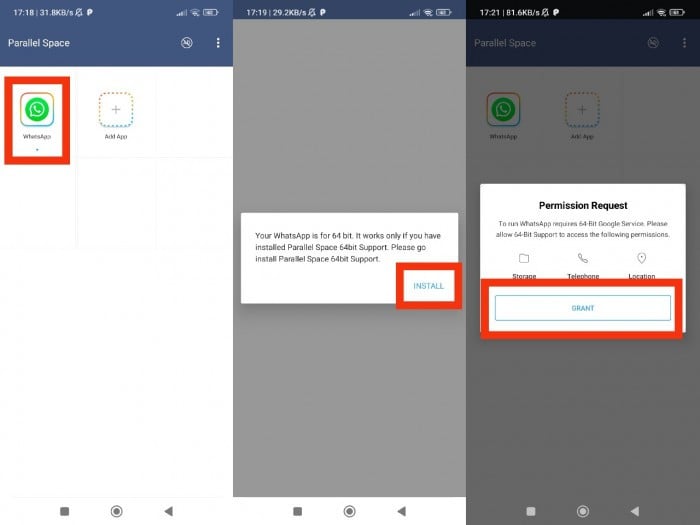
- Atur WhatsApp baru seperti biasanya
Alternatif lain jika handphone belum mempunyai fitur pengganda aplikasi, kita bisa memanfaatkan layanan dari pihak ketiga seperti Parallel Space yang tersedia gratis di Google Play Store.





Tinggalkan Komentar